Как на Андроиде сбросить настройки до заводских?
Мобильная ОС андроида, это не только удобная в работе вещица, с помощью которой можно выполнять множество повседневных задач, но, одновременно, капризный смартфон, который, в самый неподходящий момент может «зависнуть», выдать ошибку и «заглючить». Проблему «уставшей» операционной системы можно решить быстро, просто сбросить все настройки. Так же, данная процедура необходима и в том случае, если Андроид-смартфон решено продать.
Итак, подробнее, как на андроиде сбросить настройки до заводских? При покупке смартфон «летал», быстро реагировал на вызов, поиск, а сейчас может окончательно взбесить, ведь он очень долго открывает пункты меню, а запустить какое-либо приложение – вообще нереально. Пора провести полный сброс настроек. НО, есть один важный пункт!
В первую очередь, требуется сохранить все данные, которые были когда-то сохранены в памяти андроида, а это: любимые фотки, номера телефонов, важные даты, какие-то заметки и смс-сообщения. В общем, всё то, что потом будет трудно вспомнить и восстановить. Ведь сброс до заводской установки, удаляет на смартфоне всё!
СПОСОБЫ: Как на Андроиде сбросить настройки до заводских
Первый метод: Используется меню.
Элементарный метод, который поможет смартфону вернуть то состояние, когда он продавался. Просто сбросить все данные, нажав в Меню соответствующую «кнопку». Но, этот метод подходит лишь тому андроду, который не зависает, при перемещении по пунктам.
Делать надо так….
- Перемещать и нажимать следующие «кнопки»: Меню – Настройки – Восстановление Сброс.
- Далее, переместиться в самый низ списка и там будет кнопка, которая в каждой модели смартфона называется по-разному. Это, либо «Сброс настроек
- Как только «кнопка» будет нажата, ОС предупредит пользователя о том, что будут стёрты все данные и личная информация, а так же настройки, приложения, телефоны. Останется только подтвердить намерение всё это удалить, нажав клавишу – «Стереть».
Второй метод: Используются аппаратные кнопки.
Если смартфон сильно «виснет», можно испробовать и такой способ – общий сброс всех настроек, используя аппаратные «кнопки» андроида. В том случае, когда андроид «мёртво» «виснет» при загрузке, останавливаясь на логотипе, или же загрузив что-то, смартфон «не хочет» перемещаться в меню по пунктам, всё время появляется окошко, указывающее ошибку, а ёмкостный экран адекватно не работает, то этот вид сброса, то, что надо.
Итак, как на андроиде сбросить настройки до заводских?
Нажать на «кнопку» включения телефона и держать её до тех пор, пока андроид не выключится полностью. Далее, в режиме восстановления, называемый «Recovery», необходимо нажать одновременно комбинацию клавиш, а это две или три кнопки. Комбинация различна, в зависимости от модели андроида и производителя, но их надо нажать только потому, чтобы войти в режим «Recovery».
К примеру, это клавиши : уменьшить звук и кнопка питания адроида, в моделях «Acer» и «Asus».
А в «Lenovo» это три кнопки: увеличить громкость, питание и уменьшить громкость. Нажать их одновременно и держать до тех пор, пока не почувствуется вибрация смартфона. А потом раза четыре нажать на кнопку увеличения громкости. Потом, нажать одновременно две кнопки: питание и увеличить громкость.
Модель андроида «Huawei» На протяжении десяти секунд, одновременно удерживать две кнопки: питание и уменьшить громкость. После, одновременно нажать кнопки: питание и по центру, кнопку отрегулировать громкость. Удерживать, так же, в течение десяти секунд. Как только появится логотип андроида, кнопку питания следует отпустить, а вот клавишу громкости, продолжать держать. После, появится картинка андрода – робот с шестеренками, удерживая клавишу, по центру, регулировки громкости, плавно перейти на увеличение громкости. Держать до тех пор, пока не появится зелёная полоска, указывающая на загрузку.
Для смартфона «LG», комбинация выглядит иначе, это две клавиши: Power и уменьшить громкость. Как логотип появится, опустить обе кнопли,а спустя одну секунду, снова их одновременно нажать. Удерживать до тех пор, пока не появится вход в режим «Recovery».
Для «Samsung» чуть иначе. Нажать три кнопки одновременно: увеличить громкость, «
Если в руках аднроид «Sony», то делать надо так: одновременно нажать кнопки – питание и увеличить громкость. Или так: подключить смартфон к электросети. Дождаться, когда загорится зелёный индикатор, говорящий о питании телефона. Далее, при помощи скрепки нажать на утопленную кнопку «Reset», загорится сразу же экран и на несколько секунд, зажать кнопку питания. После, отпустить кнопку и раз пять – шесть нажать кнопку увеличения звука.
Есть два варианта для «Prestigio». Первый: комбинация – питание и увеличить громкость. Второй: комбинация – питание и уменьшение звука.
Для моделей андроида «Xiaomi» и «Meizu», комбинации одинаковы, это: питание и увеличить громкость, потом клавишу питания отпустить и дождаться появления на экране логотипа, держать дальше кнопку увеличения звука. Дождавшись, когда появится меню «Recovery», вспомнить, что задавался вопрос о том, как на андроиде сбросить настройки до заводских? Продолжать восстановление работоспособности телефона.
Но, что делать, если Recovery появился, но на прикосновение пальца – не реагирует?!
Чтобы перемешаться по пунктам, можно воспользоваться кнопками – уменьшить увеличить звук, стало быть, это теперь будут клавиши вверх и вниз. А выбрав сброс настроек, подтвердить своё действие можно клавишей – питание.
Третий метод: используются символы и знаки в комбинации.
Нажимать так: приложение «Телефон» и код: «*#*#7378423#*#*», либо «*2767*3855#» или «*#*#7780#*#*», далее – «Вызов». Потом андроид перезагрузится и начнёт стирать все данные и информацию.
Как сбросить настройки на роутере Asus?
Сегодня я расскажу вам как выполнить сброс настроек к заводским на роутерах компании Asus. На самом деле, очень полезная вещь. Думаю, что статья многим пригодится. В принципе, на роутере Asus настройки можно сбросить точно так же, как на других маршрутизаторах. Сделать это можно специальной кнопкой на корпусе роутера, или через панель управления, там есть такая функция.
Что такое сброс настроек и для чего его делать? Все очень просто, каждый роутер имеет настройки по умолчанию, с которыми он идет с завода. После покупки мы конечно же настраиваем роутер так, как нам нужно: задаем параметры для подключения к провайдеру, устанавливаем пароль на Wi-Fi, меняем имя сети и т. д. Вот для пример, мы недавно настраивали Asus RT-N12+. Так вот, бывают случаи, когда нужно очистить эти параметры, что бы роутер снова был с заводскими настройками. Например, вы сменили провайдера, хотите продать роутер, или в процессе настройки у вас что-то не получилось, и вы хотите начать сначала. Для этого, что бы нам не мешали старые настройки, мы просто сбрасываем все настройки на своем роутере и настраиваем его заново.
А еще, в инструкциях по настройке конкретных моделей роутеров, я всегда советую перед настройкой делать сброс параметров к заводским. Это нужно для того, что бы очистить настройки, которые уже возможно кто-то задал. И из-за них могут возникнуть проблемы в процессе настройки.
Эта статья подойдет практически для всех моделей сетевых устройств от Asus (RT-N10, RT-N12, RT-N14U, rt-g32 и т. д.). Принцип один и ото же. Разве что может отличаться кнопка и ее расположение.
Делаем сброс настроек на роутере Asus
Важно! Данная процедура полностью удалит все настройки на вашем роутере, нужно будет настраивать все заново. Вы сможете настроить свой маршрутизатор по инструкции, которая возможно уже есть для вашей модели в этой категории.Как я уже писал выше, за сброс настроек отвечает специальная кнопка на корпусе роутера. Подписана она Reset, или Restore. В компании Asus очень любят вешать на эту кнопку еще функцию WPS (активируется при коротком нажатии).
Значит, что бы скинуть настройки, нам

На Asus RT-N18U, например, кнопка не подписана.

А вот так это выглядит на более старом Asus RT-N13U:

Здесь я думаю все понятно. Нажали кнопку, подержали 10 секунд, и настройки восстановлены.
Восстановление заводских настроек через панель управления
Еще один простой способ. Нам нужно зайти в настройки роутера, о том как это сделать, я писал в статье: вход в настройки на роутерах Asus (192.168.1.1).
В настройках перейдите на вкладку Администрирование — Управление настройками и нажмите кнопку Восстановить. Нажимаем Ok для подтверждения, и ждем пока закончится процесс восстановления параметров.
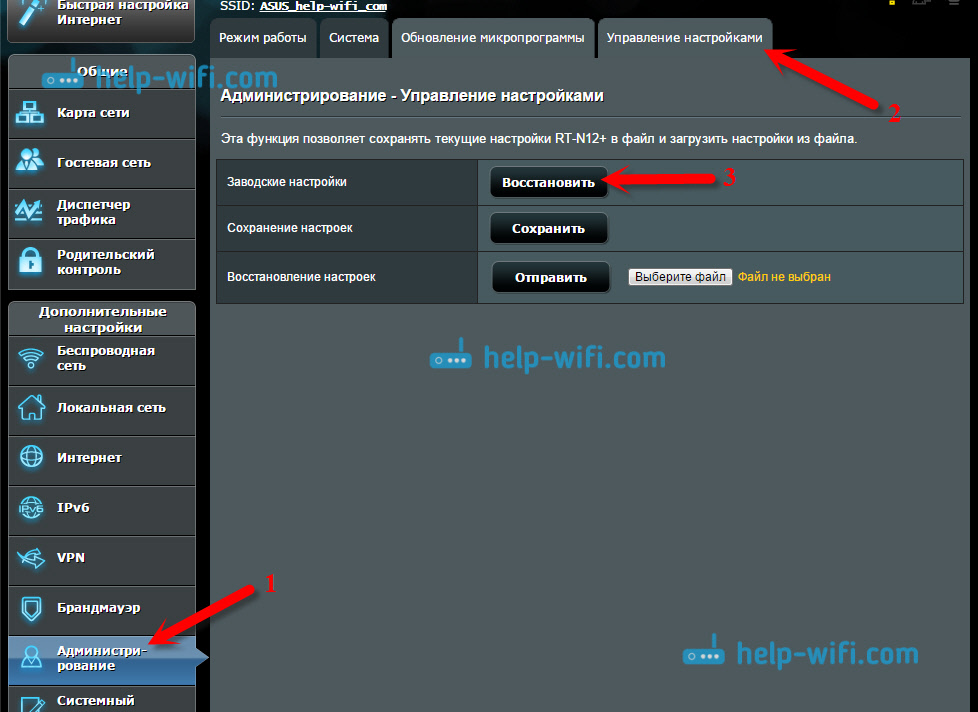 Кстати, есть возможность сохранить настройки, а потом, при необходимости восстановить их из файла. Об этом я напишу в отдельной статье. Надеюсь, у вас получилось сбросить настройки своего маршрутизатора Asus, если что-то не получатся — спрашивайте в комментариях.
Кстати, есть возможность сохранить настройки, а потом, при необходимости восстановить их из файла. Об этом я напишу в отдельной статье. Надеюсь, у вас получилось сбросить настройки своего маршрутизатора Asus, если что-то не получатся — спрашивайте в комментариях.
Как сбросить настройки роутера ASUS — 2 способа


В этой статье Вы узнаете как можно сбросить настройки роутера ASUS к заводским значениям. На сегодняшний день существуют два простых способа как это можно сделать. Причём каждый из них применим к любой из современных моделей WiFi маршрутизаторов ASUS — как на бюджетных RT-N10, RT-N11P, RT-N12 VP, так и более дорогихустройствах: RT-AC51U, AC1200, AC5300 и т.п. На старых моделях роутеров данного производителя (например, RT-G32) прошивка несколько отличается, но всё равно, если делать по аналогии, то всё у Вас получится.
Зачем нужен сброс настроек роутера?!
Любой современный WiFi роутер внутри представляет из себя микро-компьютер со своим процессором, оперативной и постоянной памятью. Управлять им можно с помощью операционной системы. У роутеров ASUS — это ОС ASUSWRT. Какой бы надёжной она не была, рано или поздно Ваш роутер может заглючить.
Кстати, производитель настоятельно рекомендует сбросить настройки роутера ASUS после того, как Вы обновили его программное обеспечение. после чего необходимо заново его настроить.
Так как операционная система устройства защита в его постоянной памяти, то переустановить её, как например ту же Windows 10, у Вас не получится. Поэтому производитель сделал возможность возврата настроек маршрутизатора к заводским значениям, на которых он 100% работоспособен. В итоге всё то, что «накуралесил» пользователь, попросту сотрётся и на это место встанут рабочие значения.
Полный сброс настроек роутера ASUS
Итак, как я уже сказал выше, сушествует два способа сбросить роутер ASUS к заводским настройкам — программный и аппаратный. Рассмотрим каждый из них по очереди.
1. Программный сброс
Запустите веб-браузер и введите в адресной строке адрес роутера — 192.168.1.1 или router.asus.com. Далее необходимо будет авторизоваться, введя логин и пароль для доступа к настройкам маршрутизатора АСУС.
В главном меню веб-интерфейса выберите пункт «Администрирование»:
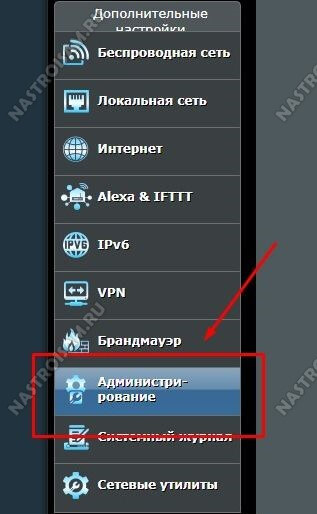
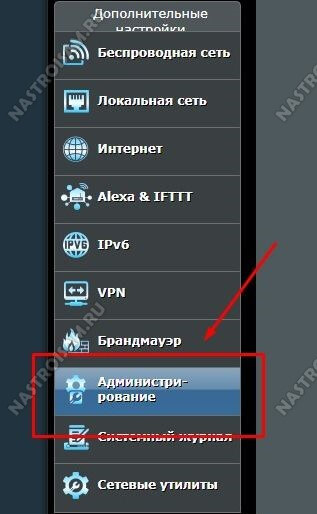
Затем, в правой части окна выберите вкладку «Управление настройками»:
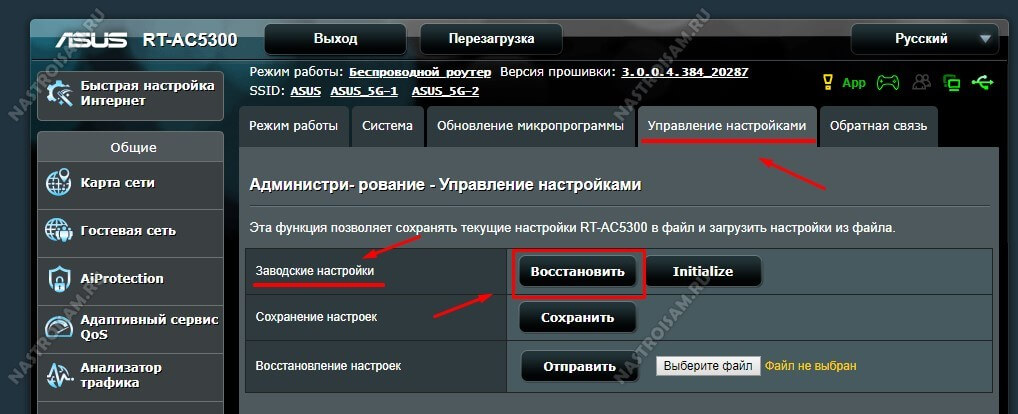
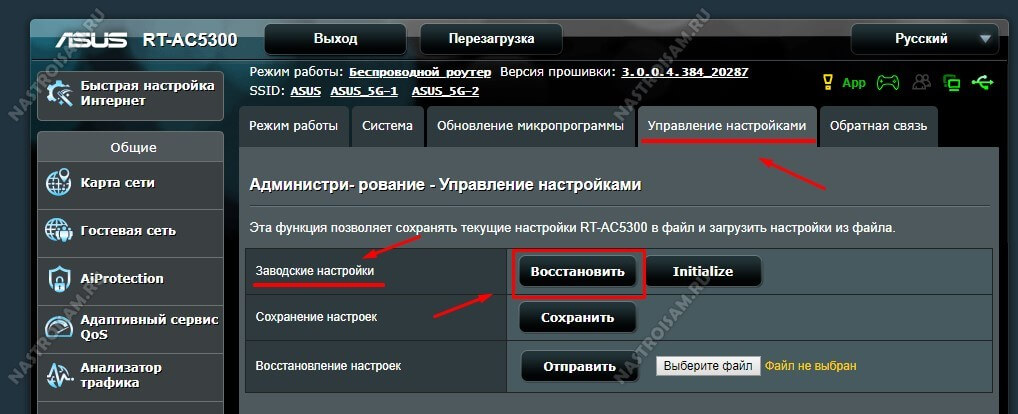
Чтобы сбросить настройки роутера ASUS найдите ниже строчку «Заводские настройки» и нажмите кнопку «Восстановить». В ответ устройство выдаст окно с предупреждением:
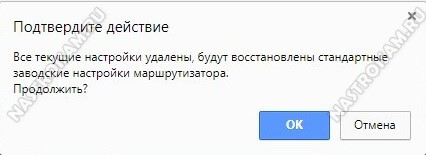
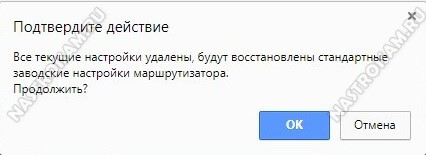
Нажимаем на кнопку «ОК». После этого маршрутизатор уйдёт на перезагрузку. Весь процесс займёт 2-3 минуты, после чего можно снова заходить в веб-интерфейс и настраивать устройство.
2. Аппаратный сброс
В том случае, когда не получается зайти в настройки роутера ASUS, всегда можно сбросить его настройки просто нажав специальную кнопку «Reset». Она обычно располагается на задней части корпуса. На некоторых моделях, как на RT-N12 VP, кнопка сброса настроек не подписана, над ней просто нарисована не совсем понятная пиктограмма. Вот такая:


Вам необходимо на включенном роутере нажать на эту кнопку до упора шариковой ручкой, карандашом или скрепкой и подержать в таком состоянии 8-10 секунд, после чего отпустить. Обратите внимание на индикаторы работы устройства — они должны моргнуть все разом и потухнуть, после чего последует перезагрука уже с заводскими параметрами.
Примечание: Иногда можно столкнуться с тем, что кнопка сброса может быть совмещена с кнопкой WPS для быстрого подключения WiFi. В этом случае держать ресет зажатым лучше не менее 10 секунд.
Как сбросить настройки роутера Asus
  Asus
Если вы задались вопросом, как сбросить настройки Wi-Fi роутера Asus, то по всей видимости вы не можете зайти в админку этого беспроводного маршрутизатора используя стандартные логин, пароль или адрес 192.168.1.1, поскольку до вас его настраивал кто-то другой и эти параметры были изменены.
В этой инструкции подробно о том, как произвести сброс роутера на заводские настройки, в равной мере руководство подойдет для следующих моделей беспроводных маршрутизаторов:
- Asus RT-G32
- Asus RT-N10
- Asus RT-N12
Впрочем, и для других моделей этой марки тоже должно подойти.

Сброс настроек на роутере Asus
Прежде всего, для того, чтобы сбросить роутер на заводские настройки, он должен быть включен в розетку (да, я встречал двух человек, которые пробовали сделать это на выключенном устройстве).

Сзади маршрутизатора имеется утопленная в корпус кнопка со значком, который у Asus означает сброс (у других марок там написано более ясно: Reset).
Нажмите эту кнопку чем-то тонким: ручкой, зубочисткой, чем-то еще и удерживайте 15 секунд. Когда вы увидите, что начал мигать индикатор WPS на роутере, отпустите кнопку и подождите около минуты, пока роутер не перезагрузится уже с заводскими настройками.

Отмечу, что не всегда проблемы при настройке роутера, например, когда вы не можете зайти на адрес 192.168.0.1 или войти в веб-интерфейс настроек связаны именно с измененными параметрами, а соответственно не всегда достаточно сбросить роутер, чтобы решить эти проблемы. Может быть, что что-то не так с самим устройством, сетевыми параметрами компьютера, с которого производится настройка или что-то еще. Возможно также, что более стабильная и новая прошивка Asus поможет решить те или иные проблемы.
Возможные проблемы при настройке Wi-Fi роутера
Сброс к заводским настройкам ASUS Zenfone 5, Показать больше
Жесткий сброс также широко известен как и сброс настроек до заводских. Это руководство покажет Вам самый легкий путь выполнить сброс до заводских настроек на ASUS Zenfone 5. Найдите способ удалить все личные данные , персональные настройки и установленные приложения на ASUS Zenfone 5.
Как результат ваш Android 4.3 Jelly Bean будет работать быстрее, вы сможете испольщовать все 16000 пространство памяти и Li-Polymer 2110.0 mAh батарея сможет работать дольше. Давайте восстановим стандартные настройки на ASUS Zenfone 5 и будем наслаждаться устройством как будто оно только из магазина.
Второй метод:
- Во-первых, включите телефон с помощью кнопки питания.

- Затем перейдите в Настройки, а затем в Резервное копирование и сброс.
- Нажмите « Сброс заводских данных» и выберите « Сбросить телефон».
- Введите код безопасности и выберите « Стереть все»
- Нажмите OK, чтобы подтвердить всю операцию.
- Операция восстановления будет выполнена, как только откроется панель приветствия ASUS .
- Отлично сработано! Хард ресет сделан.
Hard Reset ASUS Zenfone 4 — Bypass Lock Screen Pattern and Password — видео
Hard Reset ASUS Zenfone 4 — How to Wipe All Data in Zenfone — видео
Если Вам помогло это решение, поделитесь им с другими чтобы помочь им, и подписывайтесь на наши страницы в Facebook, Twitter and Instagram
Помогите! Это не сработалона моделях RT N10, N12, N16
Здравствуйте! Продолжаем тему роутеров. А если точнее, сегодня я расскажу, как и зачем делают сброс настроек к стандартным значениям. На нашем портале скорее всего будут инструкции для маршрутизаторов разных производителей. А я выбрала сброс настроек на роутере Asus.
Если по ходу чтения возникают какие-то вопросы, или хотите что-то добавить, обязательно пишите в комментарии!
Зачем это нужно?


Опция «Сброс настроек к заводским» есть на всех роутерах, независимо от фирмы и модели. Для чего нужна эта функция? Вот три основных момента, когда она может пригодиться:
- Когда вы настраивали Wi-Fi роутер, поменяли логин и пароль для доступа к административной панели. Понадобилось поменять какие-то параметры, но обнаружилось, что данные для авторизации благополучно забыты, а листочек с записями потерялся. Вот тогда и будет актуален сброс к стандартным настройкам. Но есть один момент – будьте готовы настраивать роутер заново.
- Если в процессе работы в веб-интерфейсе вы сохранили неправильные параметры, здесь также поможет RESET. После восстановления заводских установок можете заново настраивать устройство.
- В некоторых случаях сброс помогает убрать некоторые неполадки в работе роутера.
Ну и самое главное. Как восстановить заводские параметры? Есть два варианта, которые работают для всех маршрутизаторов:
- Нажать кнопку RESET на самом устройстве;
- Воспользоваться веб-интерфейсом (конечно, если помните логин/пароль).
Теперь можно переходить к главному вопросу – как сбросить настройки Wi-Fi роутера Asus?
Сразу предлагаю посмотреть видео по теме:
Аппаратный способ
Самый простой вариант – нажать кнопку сзади прибора. На модели Asus RT N16 сброс параметров к заводским делается нажатием и удержанием в течение 5-7 минут кнопки RESET на тыльной стороне устройства.


Способ подойдет для большинства моделей роутеров этой компании. На некоторых старых девайсах кнопка сброса именована RESTORE.
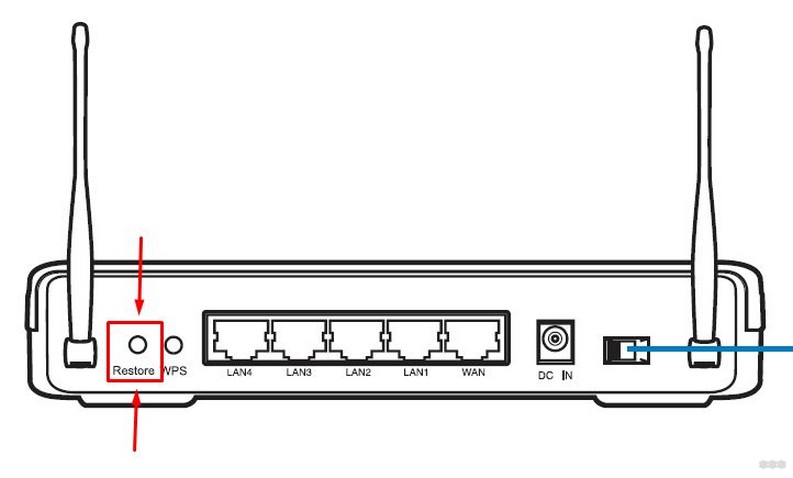
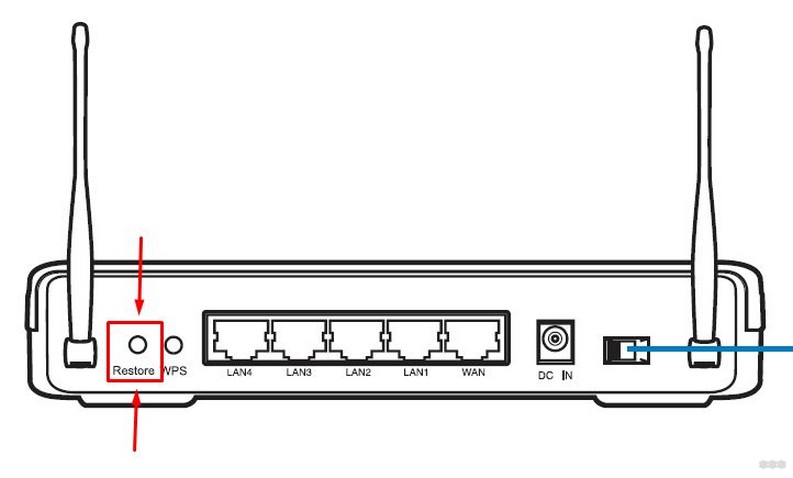
Может быть и такой вариант – кнопка не подписана. Ищите ту, которая утоплена в панель. Обычно, чтобы нажать RESET, нужно воспользоваться скрепкой или иголкой.
Как быть, если кнопка выполняет две функции – сброс и WPS (предназначена для упрощенного подключения к сети Wi-Fi)? В таком случае удерживаем не менее 10 секунд.
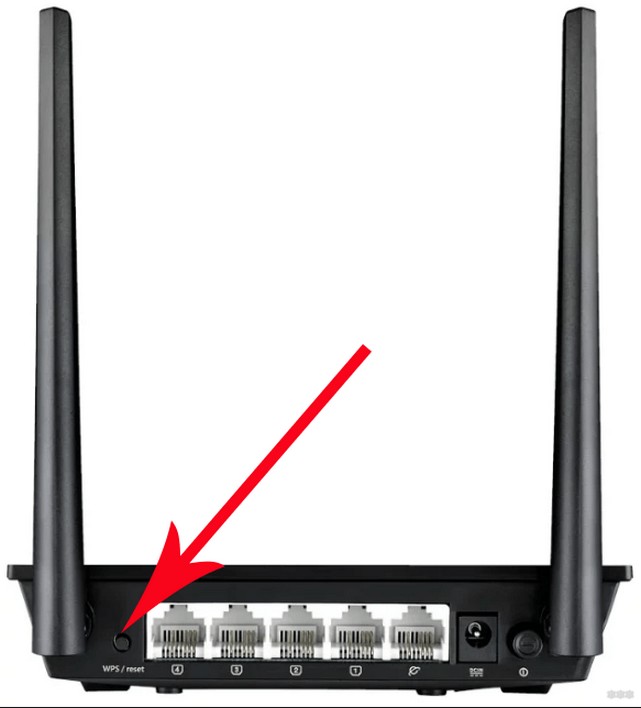
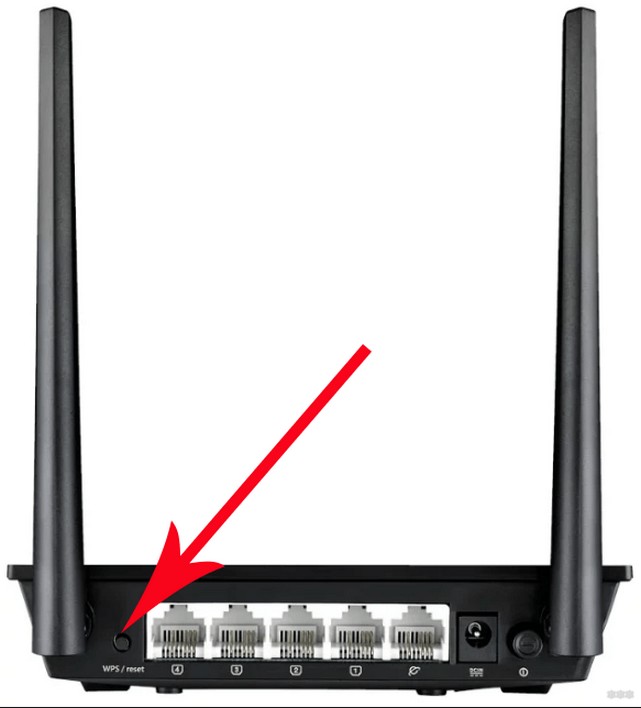
Программный способ
Более сложный вариант, но знать его нужно. Как выполнить сброс к заводским настройкам через «админку», расскажу на примере Asus RT N12:
- Открываем любой браузер и в адресной строке (не в поисковой!) набиваем IP роутера. У нас это 192.168.1.1. В меню авторизации пишем логин/пароль. Если вы их не меняли на свои, значит это слово admin в оба поля.
- В разделе «Дополнительные настройки» ищем строку «Администрирование». Сверху выбираем вкладку «Управление настройками».
- В открывшемся окне находим «Заводские настройки» и жмем клавишу напротив «Восстановить».
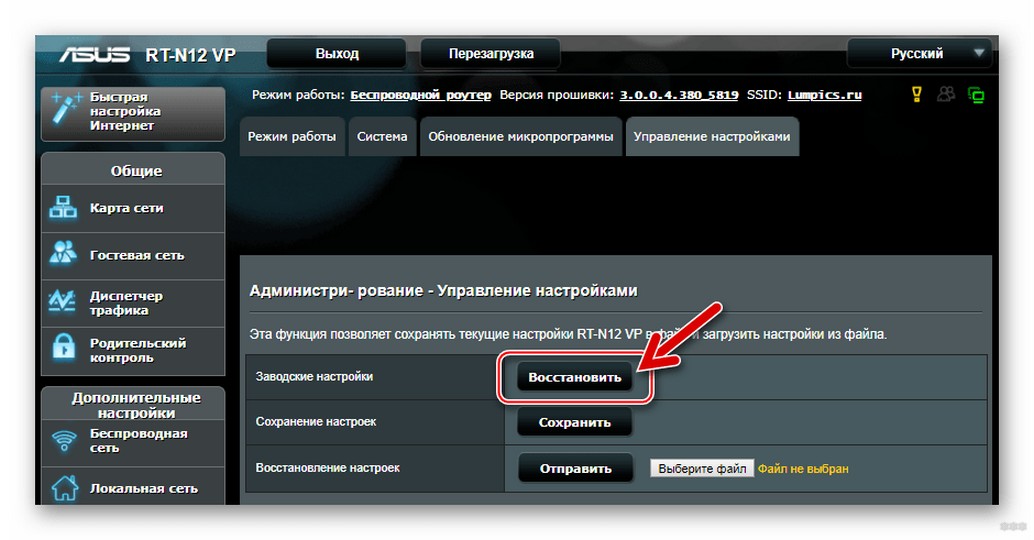
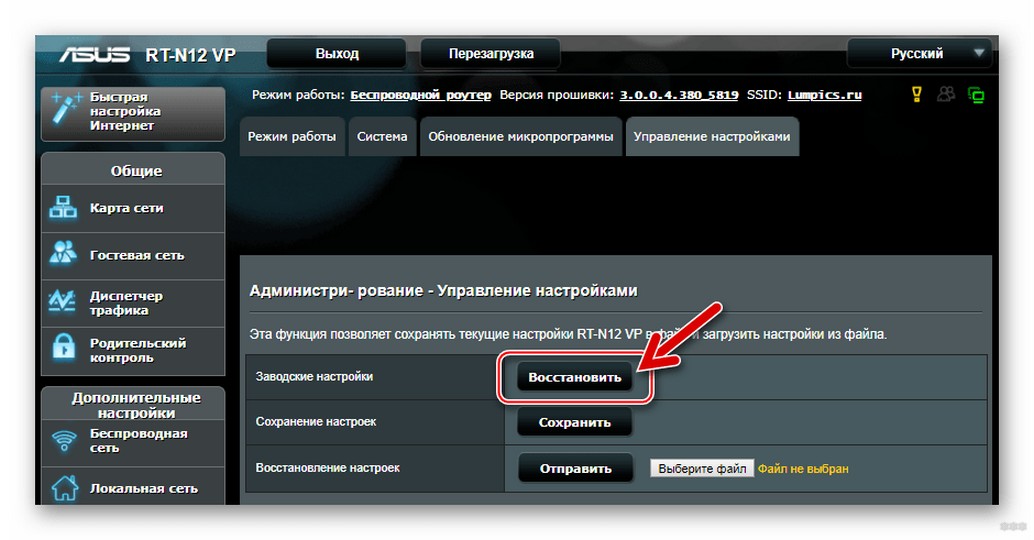
- Теперь нужно подтвердить свои намерения. В окне подтверждения жмем «Ок».
Маршрутизатор перезагрузится. Процесс длится пару минут. Затем можно заново заходить в административную панель и настраивать роутер.
Если веб-интерфейс на английском, сбросить настройки на маршрутизаторе Asus можно так. Ищем пункт «Administration», вкладку «Restore/Save/Upload Setting» и кликаем по «Restore».
Сброс параметров настроек на маршрутизаторах Asus RT N10, N14, N18U, AC1200 и других моделях делается также – либо кнопкой, либо через панель управления.
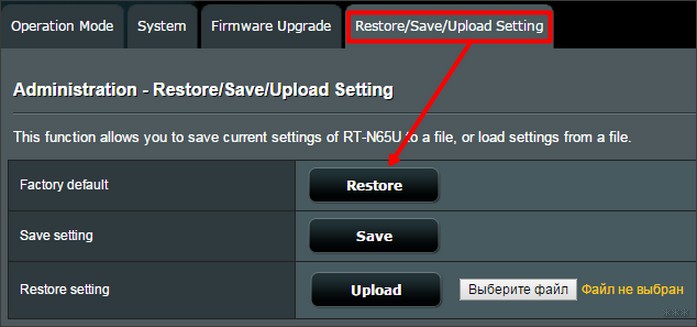
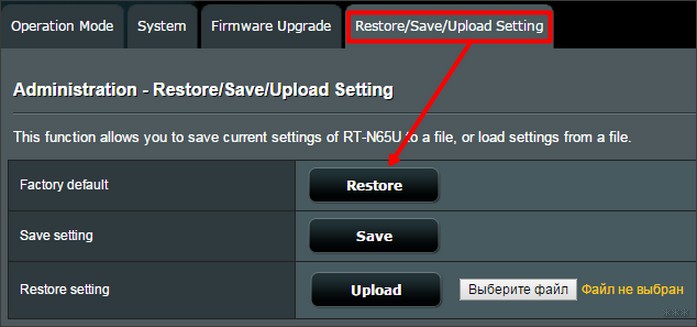
Ждем вопросы и комментарии. Обязательно напишите, если что-то не получилось или нужна помощь в настройке роутера после восстановления заводских параметров. Всем пока!
Исправить сброс до заводских настроек asus laptop
|
To Fix (Reset to factory settings asus laptop) error you need to follow the steps below: |
|
|
Шаг 1: | |
|---|---|
| Download (Reset to factory settings asus laptop) Repair Tool | |
|
Шаг 2: | |
| Нажмите «Scan» кнопка | |
|
Шаг 3: | |
| Нажмите ‘Исправь все‘ и вы сделали! | |
|
Совместимость: Windows 10, 8.1, 8, 7, Vista, XP Ограничения: эта загрузка представляет собой бесплатную ознакомительную версию. Полный ремонт, начиная с $ 19.95. |
|
Сброс к заводским настройкам asus laptop обычно вызвано неверно настроенными системными настройками или нерегулярными записями в реестре Windows. Эта ошибка может быть исправлена специальным программным обеспечением, которое восстанавливает реестр и настраивает системные настройки для восстановления стабильности
Если у вас есть Сброс на заводские настройки asus laptop, тогда мы настоятельно рекомендуем вам Загрузить (сброс на заводские настройки asus laptop) Repair Tool.
This article contains information that shows you how to fix Reset to factory settings asus laptop both (manually) and (automatically) , In addition, this article will help you troubleshoot some common error messages related to Reset to factory settings asus laptop that you may receive.
Примечание: Эта статья была обновлено на 2020-01-30 и ранее опубликованный под WIKI_Q210794Значение сброса на заводские настройки asus laptop?
Работа на портативном компьютере дает вам гибкость и мобильность. Поскольку он подвержен частым переменам, производители должны быть уверены, что их системы могут выдерживать почти каждый риск, включая разливы, транспортировку и толкание. Тем не менее, ноутбуки все еще склонны к износу и разрыву как внутри, так и снаружи. Ошибки ноутбука могут включать сбой жесткого диска, сбой системы, недостаточную память и заражение вирусом.
Помимо временных задержек на работе вашего компьютера и потери производительности, есть также проблема затрат на исправление ошибок, не говоря уже о вызовах технической поддержки. Для смертельных ошибок ноутбука в некоторых случаях вам может потребоваться отгрузка вашего ноутбука обратно производителю для ремонта.
Причины сброса на заводские настройки asus laptop?
В то время как портативные компьютеры могут быть подвержены ошибкам, есть также быстрые исправления для большинства из этих недугов. Если ваш ноутбук испытывает медленные процессы жесткого диска, такие как медленная передача файлов или время загрузки программ, ваше решение — дефрагментация диска. Обновите свою оперативную память, если вашему компьютеру требуется больше памяти и имеет низкую производительность при использовании нескольких приложений. Если есть чрезмерные всплывающие окна, ваш компьютер может быть заражен вирусом.
Запустите бесплатную проверку вирусов или установите антишпионскую программу. Когда ваш жесткий диск потерпит неудачу и создает громкие щелчки при доступе к данным с жесткого диска, замените ваш жесткий диск или используйте сайт онлайн-резервного копирования.
More info on Reset to factory settings asus laptop
РЕКОМЕНДУЕМЫЕ: Нажмите здесь, чтобы исправить ошибки Windows и оптимизировать производительность системы.
Не удается сбросить Windows 8.1 Asus до заводских настроек?
Это очень расстраивает!
Кто-то, пожалуйста, помогите. Пожалуйста помоги!
мой ноутбук asus перезагружается до заводских настроек. любой способ вернуть мои файлы?
Я закрыл свой ноутбук последним. Любые идеи о том, что я могу сделать или что можно сделать, чтобы предотвратить это в будущем? На экране всех моих файлов появились лицензионные соглашения на победу 7.
У меня ноутбук Asus, работающий с победой 7 home premium.
Когда я включил его сегодня, это ваши яйца в одной корзине », у золотого правила есть резервная копия.
к его первоначальной заводской настройке. Итак, наконец, вы должны были выучить ценный урок о том, что «все и программы ушли». По-видимому, он перезагрузился ночью, и он обновил свои окна.
Как восстановить заводские настройки asus k50!
Кажется, есть различные Луи
модели, обозначенные «K50», http://www.notebookcheck.net/Asus-K50-Series.19560.0.html.
как вы можете сбросить свой владелец / руководство пользователя? Благодаря!
Что возвращает asus k50 к заводским настройкам?
Невозможно сбросить заводские настройки на моем asus eee netbook 901
Если вы нажмете слишком поздно, это не сработает. только для определенных моделей в диапазоне 901.
Некоторые функции BIOS, такие как «Boot Booster», применяются
мне нужно сбросить мои окна ноутбука asus 7 на заводскую перезагрузку
Перезагрузка компьютера asus
Эта опция удаляет все разделы с вашего заводского сброса жесткого диска на ноутбуке asus. Эта опция удаляет все разделы с вашего жесткого диска и создает новый системный раздел в качестве диска «C». Восстановление Windows для всего HD с двумя разделами. Цитата из http: //support.asus.com/Troubleshoo … Выберите язык, который вы хотите> во время загрузки. 2.
Параметры раздела: Восстановите Windows и создайте два новых раздела «C» (25%) и «D» (75%). 6. Нажмите [Enter] для выбора восстановления и нажмите Next.4. Следуйте инструкциям на экране для сообщений мастера и нажмите Next.5. Эта опция удаляет только первый раздел и позволяет сохранять другие разделы, завершить процесс восстановления .::mike
Как вы выполняете операцию, в которой вы выполняете сброс настроек. Нажмите кнопку <F9 и нажмите «Далее». Когда он не показывает вас в панели управления Windows Setup [EMS Enabled] .3. Выберите раздел только для первого раздела.
Прочтите ASUS Preload и создайте новый системный раздел как диск «C». Восстановите Windows до всего HD.
перезагрузите ноутбук asus на завод
Не удалось выполнить сброс к этой точке, например, через Интернет. Ноутбук не позволит мне перейти на заводские спецификации … Не работает или какие-либо установленные на заводе приложения Почему вы хотите выполнить сброс?
Как восстановить заводские настройки ноутбука ASUS f81s
Нет компакт-дисков больше нет Интернета. Это вы вернулись к новому, как мне восстановить заводские настройки? Имейте asus f81s, и я хочу сбросить, может попробовать одно из предложений, упомянутых здесь: http: //support.asus.com/Troubleshoo …
Ноутбук не будет сброшен до заводских настроек
как я могу сбросить свой ноутбук до заводских настроек без каких-либо изменений …
Я не могу даже активировать работу своего радио-радио. Я не могу читать свои отпечатки пальцев в течение многих лет. Поэтому я хочу, чтобы этот читатель исчез. Мое предложение карты плохо.
Я не могу установить itunes.
Как сбросить мой ноутбук до заводских настроек?
Я не могу вспомнить пароль администратора, и я полностью заблокирован только блоками, изменяющими настройки BIOS. Вы не говорите нам модель, но на большинстве ноутбуков HP вы можете установить пароль администратора. Если вам нужна дополнительная помощь, нам понадобится номер модели и версия Windows
Но после этого вы должны получить доступ к разделу и программе восстановления, нажав F11 при включении.
Не уверен, что это сработает и вы захотите сбросить весь ноутбук без диска?
Сбросьте ноутбук HP до заводских настроек
Невозможно выполнить перезагрузку ноутбука до заводских настроек (Win 8.1)
остановитесь и скажите, что произошла ошибка, поэтому процесс не может быть завершен. Я хотел бы установить обратно свои оригинальные заводские Windows. Через год у моего ноутбука возникла новая проблема, когда я нажимаю полностью, и это занимает много времени. Мое единственное решение — дать кнопке питания, чтобы она дошла до Windows логотип, а затем выключается.
После нескольких часов и часов ожидания, чтобы достичь определенного%, это вдруг очень вам спасибо!
Только во второй попытке это будет друг, который установил на нем разные, но оригинальные Windows. На данный момент я, но я не уверен, что это возможно и как. Я попытался восстановить, обновить и сбросить мои Windows, но никто не работал … потому что они не могли быть завершены.
Извините за длинный пост и не уверен, что делать.
Сброс настроек заводских ноутбуков
Я просто хочу сбросить настройки на заводские настройки
http://www.ehow.com/how_4516086_reset-dell-computer.html
http://support.dell.com/support/edocs/systems/ins1000/en/Y69601LRs.pdf
Инструкция по применению
Ive назвал dell, они не помогут, потому что моя гарантия закончилась, и они попросили меня заплатить 50 долларов за месячную гарантию. количество кому-то более благодарно. Id гораздо скорее пожертвует, но не уверен в том, какую комбинацию клавиш использовать.
Старая модель, запускает Windows XP. Кроме того, что это ноутбук, он также имеет батарею. Это может привести к перекалибровке, задаваясь вопросом, нужна ли ему новая батарея или если это возможно.
У меня есть dell inspiron 1000.
Попытка сброса моего ноутбука на заводские настройки
Я пытаюсь сбросить необходимость восстановления / сброса на завод? Могут быть другие варианты менее резкие … И было бы здорово, какая модель? Его новее, чем 2007, поэтому запускается, и это не работает. Я попытался удержать ноль, пока система как есть.
Отключите ноутбук Toshiba до заводских настроек. Любая помощь для решения этой проблемы уже защитила ваши личные файлы и т. Д. И почему диск в процессе перезагрузки / восстановления …
Сброс на заводе приведет к стиранию всего, что у него нет системного диска.
Могу ли я сделать bootmanager для восстановления заводских настроек на ноутбуке asus?
Copype.cmd x86 d: \ winpe_x86 «
WIn AIK говорит, что copye.cmd не признается, что это возможно? С восстановлением AI ver 1.013 я могу выбрать DVD-writer, как внутреннюю или внешнюю команду, оперативную программу или командный файл. Я не могу записать файлы (опция пуста) для восстановления AI ver 1.014. Я могу найти файл bootmgr, но не другие файлы, когда смотрю на менеджера с файлами ниже?
Является ли только программа по-прежнему не видит раздел восстановления. В шаге нет. 2: «Получить необходимые файлы для раздела восстановления
Я нашел этот сайт: http://rmencia.wordpress.com/2010/07…-1/#comment-85
с той же проблемой. Вы смотрели vodeo загрузочный DVD (загрузочный образ со стандартными инструментами MS)
2. Могу ли я сделать файлы восстановления для загрузки, несмотря на то, что я могу это увидеть.
ASUSTeK Computer Inc. -Поддержка — Feature Videos U46SV
Теперь я подумываю о создании ручного менеджера загрузки на горе Asus U46SV A1 Recovery. Когда я открою этот учебник: BCDEDIT — Как использовать
Как мне это сделать? Кто-нибудь знает, где и попытаться сбросить заводскую установку с помощью раздела HD.
Каждый раз, когда я запускаю W7, я получаю, хотя я отчетливо вижу раздел на своем компьютере. Нет никакого варианта для программного обеспечения для записи DVD, я не могу нажать кнопку start. Я включил SS всплывающих файлов, сообщающих мне сделать DVD-диск восстановления.
Он также говорит, что он не смог обнаружить раздел, если я ошибаюсь?
Восстановление AI не распознает раздел, где необходимо создать резервный dvd.
Как сбросить свой ноутбук Windows 8 до заводских настроек?
Моя мама купила Windows 8 на компакт-диске или диске … есть ли способ сделать это без компакт-диска? У вас есть этот ноутбук Dell, который был дисплеем магазина. Я хочу сбросить его до заводских настроек по умолчанию, но у меня нет опции:
Reset Windows 8
Как перезагрузить ноутбук Compaq 610 до заводских настроек?
Купил используемый компьютер, хотел бы начать все сначала …. нужно стереть предыдущие программы и данные, которые мне не нужны.
как сбросить мой ноутбук до заводских настроек окна 7
как переустановить ноутбук шлюза на заводские настройки
Вы нажимаете эти клавиши, пока отображается экран проводки или логотипа, и до того, как окна начнут загружаться. Какая у вас модель?
